FirstClassスタートガイド
FirstClassの基本操作をまとめたスタートガイドです。
メール、カレンダー、掲示板など、FirstClassの基本的な使い方について説明しています。
FirstClassスタートガイド クライアントソフト編
 FirstClassスタートガイドのクライアントソフト編です。
FirstClassスタートガイドのクライアントソフト編です。
クライアントソフトからアクセスした場合の基本操作をまとめました。
 「FirstClassスタートガイド クライアントソフト編」(PDFファイル2.1MB)はこちらからダウンロードできます。
「FirstClassスタートガイド クライアントソフト編」(PDFファイル2.1MB)はこちらからダウンロードできます。
(2012年4月更新)
FirstClassスタートガイド Webアクセス編
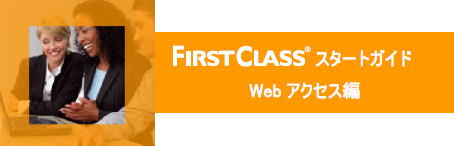 FirstClassスタートガイドのWebアクセス編編です。
FirstClassスタートガイドのWebアクセス編編です。
Webアクセス編からアクセスした場合の基本操作をまとめました。
 「FirstClassスタートガイド Webアクセス編編」(PDFファイル1.7MB)はこちらからダウンロードできます。
「FirstClassスタートガイド Webアクセス編編」(PDFファイル1.7MB)はこちらからダウンロードできます。
(2012年4月更新)
FirstClassスタートガイド iPhone編
 FirstClassスタートガイドのiPhone編です。
FirstClassスタートガイドのiPhone編です。
iPhoneからアクセスした場合の基本操作をまとめました。
 「FirstClassスタートガイド iPhone編」(PDFファイル1.4MB)はこちらからダウンロードできます。
「FirstClassスタートガイド iPhone編」(PDFファイル1.4MB)はこちらからダウンロードできます。
(2012年4月更新)
FirstClassスタートガイド iPad編
 FirstClassスタートガイドのiPad編です。
FirstClassスタートガイドのiPad編です。
iPadからアクセスした場合の基本操作をまとめました。
 「FirstClassスタートガイド iPad編」(PDFファイル2.3MB)はこちらからダウンロードできます。
「FirstClassスタートガイド iPad編」(PDFファイル2.3MB)はこちらからダウンロードできます。
(2012年4月更新)
FirstClassスタートガイド 携帯電話アクセス編
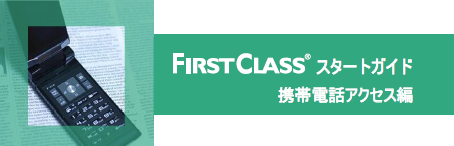 FirstClassスタートガイドの携帯電話アクセス編です。
FirstClassスタートガイドの携帯電話アクセス編です。
携帯電話からアクセスした場合の基本操作をまとめました。
 「FirstClassスタートガイド 携帯電話アクセス編」(PDFファイル514KB)はこちらからダウンロードできます。
「FirstClassスタートガイド 携帯電話アクセス編」(PDFファイル514KB)はこちらからダウンロードできます。
(2012年4月更新)
管理者の皆様へ
下記サポートサイトに、編集可能なWordファイル版のスタートガイドをご用意してあります。
サポートサイトからダウンロードしたスタートガイドを、お客様の設定に合わせて編集しご利用ください。
サポートサイトにログイン後、デスクトップ>サポートドキュメント>Start Here からダウンロードが可能です。
※サポートサイトへのログイン方法はこちらのページを参照してください。
FirstClassワンポイント活用講座
ここでは、FirstClassの便利な使い方や活用事例をご紹介します。
そのままでも便利に使えるFirstClassを自分好みに合わせて設定して、さらに快適に利用しましょう。
キャッシュのクリアを行う
新しいクライアントソフトをインストールしたあとは、必ずキャッシュのクリアを行ってください。
キャッシュのクリアを行うことにより次のことを確実に行うことができます。
- アップグレード後にサーバ側で変更したフォームを利用できるようになります。
- 新しいフォームデータを読み込むことによりフォーム内の文字セットがユニコードになります。
- アップグレード後にサーバ側で変更した新しいアイコンを利用できるようになります。
<操作手順PDF>
・キャッシュのクリアを行う(128KB)
メールルールの作成
自分のメールボックスに来たメールを指定したアドレスに転送する
メールルールを作成し、メールボックスに届いたメールを別のメールアドレスに転送することができます。特定の送信者からのメールのみを転送する設定や、重要度が高[!]に設定されたアドレスのみを転送するなど、様々な設定が可能です。
<設定方法PDF>
・クライアントソフト編(95KB)
・Webブラウザ編(72KB)
会議室に投稿があった時に指定したアドレスに通知メールを送信する
メールルールを作成し、会議室に投稿があった時に通知を受け取ることができます。自分のメールボックスや、設定したアドレスで通知を受け取るように設定しておけば、毎日会議室をチェックしなくても、投稿を見逃すことはありません。
<設定方法PDF>
・クライアントソフト編(111KB)
・Webブラウザ編(78KB)
共有コンタクトを利用する
管理者から配布されたデスクトップやフォルダ内にある共有コンタクトをグループ内で利用し情報共有をおこなうことができます。
共有コンタクトを個人コンタクトに取り込むと、ディレクトリの検索結果に共有コンタクトの連絡先
が表示されるようになります。
メールの宛先を指定する場合も、個人コンタ クトと共有コンタクトの両方をまとめて検索して、宛先に指定する事が出来ます。
<設定方法PDF>
・クライアントソフト編(97KB)
・Webブラウザ編(108KB)